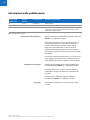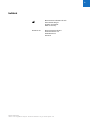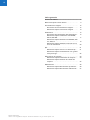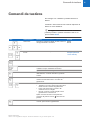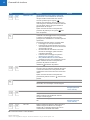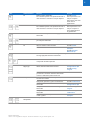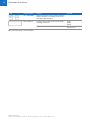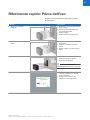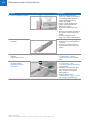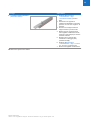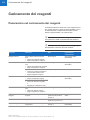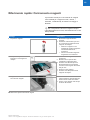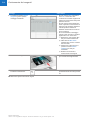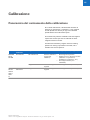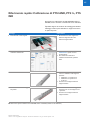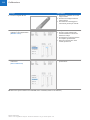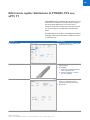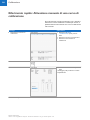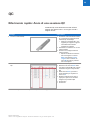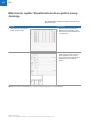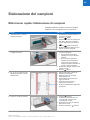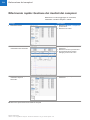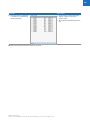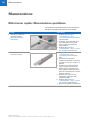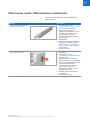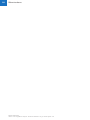cobas t 411 coagulation analyzer
Guida rapida
3.0
Versione software v1.54_6

Roche Diagnostics
cobas t 411 coagulation analyzer · Versione software v1.54_6 · Guida rapida · 3.0
2
Informazioni sulla pubblicazione
Informazioni sulla redazione Questa pubblicazione è destinata agli operatori dell'unità
cobas t 411 coagulation analyzer.
Sono stati compiuti tutti gli sforzi per garantire che, al
momento della stampa, le informazioni contenute in
questo documento siano corrette. Tuttavia, Roche
Diagnostics International Ltd. si riserva il diritto di
modificare questa pubblicazione secondo necessità e
senza alcuna notifica nel contesto del continuo sviluppo
del prodotto.
Conservare la presente pubblicazione in un luogo sicuro
per proteggerla da eventuali danni. Questo documento
deve sempre poter essere consultato in modo semplice.
Pubblicazioni collegate Utilizzare questa pubblicazione insieme al Manuale di
sicurezza dell'unità cobas t 411 coagulation analyzer.
Per evitare lesioni gravi o mortali, prima di utilizzare
l’analizzatore, leggere con attenzione il manuale sulla
sicurezza.
Per informazioni dettagliate, leggere il Manuale
dell'operatore cobas t 411 coagulation analyzer.
Copyright © 2014-2016, F. Hoffmann-La Roche Ltd. Tutti i diritti
riservati.
Versione della
pubblicazione
Versione
software
Data di revisione Descrizione della modifica
1.0 v1.51_6 Luglio 2014 Prima versione
2.0 v1.53_6 Settembre 2015 Modifica delle informazioni QC e di calibrazione
3.0 v1.54_6 Luglio 2016 Struttura delle informazioni completamente rivista: tabelle
riassuntive al posto del testo. Il titolo del documento è stato
modificato in "Guida rapida".
y Cronologia delle revisioni

Roche Diagnostics
cobas t 411 coagulation analyzer · Versione software v1.54_6 · Guida rapida · 3.0
3
Indirizzi
Behnk Elektronik GmbH & Co. KG
Hans-Böckler-Ring 27
D-22851 Norderstedt
Made in Germany
Distribuito da Roche Diagnostics GmbH
Sandhofer Strasse 116
68305 Mannheim
Germania

Roche Diagnostics
cobas t 411 coagulation analyzer · Versione software v1.54_6 · Guida rapida · 3.0
4
Indice generale
Comandi da tastiera . . . . . . . . . . . . . . . . . . . . . . . . . . . . 5
Riferimento rapido: Prima dell’uso . . . . . . . . . . . . . . . . 9
Caricamento dei reagenti . . . . . . . . . . . . . . . . . . . . . . . 12
Panoramica sul caricamento dei reagenti. . . . . . . 12
Riferimento rapido: Caricamento reagenti . . . . . . 13
Calibrazione. . . . . . . . . . . . . . . . . . . . . . . . . . . . . . . . . . . 15
Panoramica del caricamento della calibrazione. . 15
Riferimento rapido: Calibrazione di PTS%INR,
PTS %, PTS INR. . . . . . . . . . . . . . . . . . . . . . . . . . . . . 17
Riferimento rapido: Validazione di PTSINR2, PTS
sec, aPTT, TT . . . . . . . . . . . . . . . . . . . . . . . . . . . . . . . 19
Riferimento rapido: Attivazione manuale di una
curva di calibrazione . . . . . . . . . . . . . . . . . . . . . . . . 20
QC. . . . . . . . . . . . . . . . . . . . . . . . . . . . . . . . . . . . . . . . . . . 21
Riferimento rapido: Avvio di una sessione QC . . . 21
Riferimento rapido: Visualizzazione di un grafico
Levey-Jennings . . . . . . . . . . . . . . . . . . . . . . . . . . . . . 22
Elaborazione dei campioni . . . . . . . . . . . . . . . . . . . . . . 23
Riferimento rapido: Elaborazione di campioni . . . 23
Riferimento rapido: Gestione dei risultati dei
campioni . . . . . . . . . . . . . . . . . . . . . . . . . . . . . . . . . . 24
Manutenzione . . . . . . . . . . . . . . . . . . . . . . . . . . . . . . . . . 26
Riferimento rapido: Manutenzione quotidiana. . . 26
Riferimento rapido: Manutenzione settimanale . . 27

Roche Diagnostics
cobas t 411 coagulation analyzer · Versione software v1.54_6 · Guida rapida · 3.0
Comandi da tastiera 5
Comandi da tastiera
Per interagire con il software è possibile utilizzare la
tastiera.
La tabella in basso descrive tutti comandi disponibili da
tastiera in ordine alfabetico.
q Per leggere le descrizioni dei comandi da tastiera è
possibile premere in qualsiasi momento il tasto F1. F1
apre la finestra Guida.
Tasto Comando tastiera Funzione Contesto
Tasti freccia Consente di scegliere la tabella, la cella, la linea o il
campo precedente o successivo.
Tabelle
Elenchi
Maiuscola + tasti
freccia
Consente di selezionare più ordini. Pannello Risultati
Campioni (Risultati
> Invia all’host)
Esc Ritorna alla schermata precedente.
Enter Conferma l’immissione dell’utente (e passa alla cella
di tabella o campo modificabile successivo).
Apre una vista con altri dettagli. Pannelli Risultati
F1 Apre la finestra Guida, che descrive i simboli
dell’interfaccia, i comandi da tastiera e gli allarmi
analitici.
F2 Avvia l’elaborazione dell’ordine di campioni dopo la
modifica manuale dell’ordine o un arresto del
pipettamento.
Maiuscola + F2 Avvia il trattamento dei campioni:
o Trasporta un rack per campioni alla volta oltre il
lettore barcode e nell’area di pipettamento.
o Legge i dati del barcode e richiede i dati
mancanti al LIS, se collegato.
o Per tutti i campioni con dati completi: avvia il
pipettamento e la misurazione.
Questo comando da tastiera corrisponde alla
pressione del pulsante di avvio sulla barra dei
pulsanti.
F3 Completa il pipettamento del supporto per cuvette
corrente, quindi arresta il pipettamento.
y Comandi da tastiera in ordine alfabetico

Roche Diagnostics
cobas t 411 coagulation analyzer · Versione software v1.54_6 · Guida rapida · 3.0
6 Comandi da tastiera
Maiuscola + F3 Arresta l’elaborazione dei campioni nell’area di
pipettamento e avvia l’elaborazione del rack per
campioni situato a destra della zona di uscita,
accanto al pulsante per le urgenze .
Quando viene elaborato il rack per campioni con
ordini d’urgenza, l’analizzatore continua a elaborare
gli ordini aperti relativi ai campioni nell’area di
pipettamento dei campioni.
Questo comando da tastiera corrisponde alla
pressione del pulsante per le urgenze sulla
barra dei pulsanti.
F4 Conferma che l’operatore ha letto le informazioni
contenute in un messaggio di stato o ha provveduto
a risolvere un messaggio di errore. Per poter
proseguire con l’elaborazione è necessario premere
questo tasto.
La pressione del tasto produce i seguenti effetti:
o Il messaggio non viene più visualizzato.
o L’esecuzione di eventuali processi che erano in
corso sull’analizzatore e che erano stati interrotti
dal messaggio riprende.
o Se alcune funzioni del software erano state
bloccate dal messaggio, queste diventano
nuovamente disponibili.
o Il sistema salva il messaggio nel pannello
Risultati Errori (Risultati > Errori).
o Se il problema descritto non viene risolto, il
messaggio di errore viene visualizzato di nuovo.
Questo comando da tastiera corrisponde alla
pressione del pulsante di inibizione
dell’allarme sulla barra dei pulsanti.
Maiuscola + F4 Sposta la zona di uscita verso sinistra in modo da
scaricare i rack per campioni completati. Se la zona
di uscita viene estesa, una nuova pressione della
combinazione di tasti riduce la zona di uscita verso
destra.
Questo comando da tastiera corrisponde alla
pressione del pulsante di scarico sulla barra dei
pulsanti.
F5 Avvia la comunicazione con il sistema LIS.
Recupera dal sistema LIS le informazioni sull’ordine
selezionato, come ad esempio i test da eseguire.
Pannello Ordini
Invia i risultati dell’ordine selezionato al sistema LIS. Pannello Risultati
Campioni (Risultati
> Invia all’host)
Maiuscola + F5 Avvia la comunicazione con il sistema LIS.
Recupera dal sistema LIS le informazioni sull’ordine
relative a tutti gli ordini visualizzati, come ad
esempio i test da eseguire.
Pannello Ordini
Invia i risultati di tutti gli ordini selezionati al sistema
LIS.
Pannello Risultati
Campioni (Risultati
> Invia all’host)
Ctrl + F5 Riattiva il sistema LIS quando è offline. Quando si
desidera eseguire un’attività che coinvolge il
sistema LIS, un messaggio descrive gli errori di
comunicazione dovuti allo stato offline.
Tasto Comando tastiera Funzione Contesto
y Comandi da tastiera in ordine alfabetico

Roche Diagnostics
cobas t 411 coagulation analyzer · Versione software v1.54_6 · Guida rapida · 3.0
7
F6 Riattiva l’ordine selezionato.
Se si desidera ripetere i test, questo tasto evita di
dover scaricare e ricaricare il rack per campioni.
Pannello Ordini.
Solo nel periodo in cui il
rack per campioni
dell’ordine si trova nella
stessa area di
pipettamento.
Maiuscola + F6 Riattiva gli ordini del rack per campioni selezionato.
Se si desidera ripetere i test, questo tasto evita di
dover scaricare e ricaricare il rack per campioni.
Pannello Ordini.
Solo nel periodo in cui il
rack per campioni si
trova nella stessa area
di pipettamento.
F8 Attiva o disattiva la perforazione di tappi per l’ordine
selezionato.
Pannello Ordini
Maiuscola + F8 Attiva o disattiva la perforazione di tappi per il rack
per campioni selezionato.
Pannello Ordini
F9 Attiva la modifica ordine manuale. Pannello Ordini
Attiva la modifica dei commenti. Pannello Risultati
Campioni
Pannello Risultati
Materiale QC
F10 Visualizza la curva di calibrazione o il grafico Levey-
Jennings (QC) dell’esecuzione selezionata.
Pannelli Risultati
Tasti lettere Consente di selezionare un comando la cui iniziale
corrisponde alla lettera premuta.
Menu
Pagina su
Pagina giù
Seleziona la riga precedente o successiva in una
tabella, all’interno della stessa colonna.
Pannello
Configurazione QC
Pannello Config.
reagenti
Consente di scegliere il rack per campioni
precedente o successivo all’interno della stessa
colonna e della stessa posizione del rack.
Pannello Ordini
Stamp/RSist Stampa dati o etichette barcode specifiche, a
seconda del contesto:
Stampa dati, parametri e grafici di calibrazione. Pannello Calibrazione
Stampa etichette barcode relative al materiale QC
selezionato.
Pannello
Configurazione QC
Stampa etichette barcode relative al reagente
selezionato.
Pannello Config.
reagenti
Stampa etichette barcode relative al calibratore
selezionato.
Pannello Config.
calibrazione
Stampa i risultati del campione selezionato in forma
di dati o grafico.
Pannello Risultati
Campioni
Maiuscola +
Stamp/RSist
Stampa la schermata visualizzata.
Tasto Comando tastiera Funzione Contesto
y Comandi da tastiera in ordine alfabetico

Roche Diagnostics
cobas t 411 coagulation analyzer · Versione software v1.54_6 · Guida rapida · 3.0
8 Comandi da tastiera
Ctrl + Stamp/RSist Riattiva la stampante quando è offline. Quando si
desidera stampare, un messaggio informa sullo
stato offline della stampante.
Barra spaziatrice Visualizza valori predefiniti nella cella di tabella o
nel campo selezionato.
Campi
Tabelle
Elenchi
Contrassegna un risultato come valido o non valido. Pannello Risultati
Materiale QC
Tasto Comando tastiera Funzione Contesto
y Comandi da tastiera in ordine alfabetico

Roche Diagnostics
cobas t 411 coagulation analyzer · Versione software v1.54_6 · Guida rapida · 3.0
9
Riferimento rapido: Prima dell’uso
Eseguire prima delle attività per garantire il corretto
funzionamento.
Passaggi Azione utente
1
Riempire il contenitore
dell’acqua.
1. Rimuovere il sensore di livello liquidi.
2. Svitare il tappo.
3. Riempire il contenitore dell’acqua
con acqua deionizzata.
4. Avvitare il tappo.
5. Inserire il sensore di livello liquidi.
2
Svuotare il contenitore dei rifiuti
liquidi.
1. Rimuovere il tappo insieme ai tubi dei
rifiuti liquidi.
2. Svuotare il contenitore dei rifiuti
liquidi.
3. Avvitare il tappo con i tubi dei rifiuti
liquidi.
3
Avviare il sistema. 1. Accendere il monitor
2. Accendere l’unità di controllo.
3. Accendere l’analizzatore.
q La fase di riscaldamento
dell’analizzatore dura circa 15 minuti.
4
Effettuare il login. 1. Mentre l’analizzatore si riscalda,
accedere al software con diritti di
accesso operatore.
2. Attendere fino a quando viene
visualizzato il messaggio [st04].
y Riferimento rapido: Prima dell’uso

Roche Diagnostics
cobas t 411 coagulation analyzer · Versione software v1.54_6 · Guida rapida · 3.0
10 Riferimento rapido: Prima dell’uso
5
Caricare i supporti per cuvette. 1. Rimuovere l'alloggiamento dei
supporti per cuvette dall'analizzatore
e il contrappeso del supporto per
cuvette dall’alloggiamento dei
supporti per cuvette.
2. Inserire lo stack dei supporti per
cuvette nell’alloggiamento dei
supporti per cuvette.
3. Rimuovere lo stabilizzatore dello
stack.
4. Collocare il contrappeso del supporto
per cuvette in cima ai supporti per
cuvette.
5. Collocare l’alloggiamento dei
supporti per cuvette sull’analizzatore.
6
Caricare la soluzione di lavaggio
Day Clean.
1. Collocare la soluzione di lavaggio in
posizione 6 su un rack reagenti a 5 +
1 posizioni.
2. Caricare il rack reagenti nell’area
reagenti sinistra nello slot per rack
sinistro.
7
Eseguire il priming del sistema
di fluidica.
(Priming del sistema)
1. Scegliere Manutenzione
> Trasferimento > Siringa
> Priming del sistema e premere
Enter.
8
Verificare la posizione di
riferimento dell’ago.
(Controllo posizione
riferimento)
1. Scegliere Manutenzione
> Trasferimento > Ago:
> Controllo posizione riferimento
e premere Enter.
2. Controllare che la punta dell’ago si
trovi esattamente sopra il punto
rosso, a livello con la superficie
dell’analizzatore.
3. Scegliere Manutenzione
> Trasferimento > Ago: > Trasf. a
pos. lavaggio e premere Enter.
Passaggi Azione utente
y Riferimento rapido: Prima dell’uso

Roche Diagnostics
cobas t 411 coagulation analyzer · Versione software v1.54_6 · Guida rapida · 3.0
11
9
Controllare il sistema di fluidica.
(Controllo volume)
1. Scegliere Manutenzione
> Trasferimento > Ago:
> Controllo volume e premere
Enter.
2. Posizionare una coppetta di
calibrazione etichettata e vuota nella
posizione 10 di un rack reagenti a 10
posizioni.
3. Caricare il rack reagenti nell’area
reagenti sinistra e premere Enter.
4. Mentre l’ago sta erogando acqua
nella coppetta di calibrazione vuota,
osservare il getto d’acqua per rilevare
eventuali anomalie.
5. Attendere fino a quando viene
visualizzato il messaggio [st04]
(modalità standby).
6. Scegliere Manutenzione
> Trasferimento > Ago: > Trasf. a
pos. lavaggio e premere Enter.
7. Scaricare la coppetta di calibrazione.
Passaggi Azione utente
y Riferimento rapido: Prima dell’uso

Roche Diagnostics
cobas t 411 coagulation analyzer · Versione software v1.54_6 · Guida rapida · 3.0
12 Caricamento dei reagenti
Caricamento dei reagenti
Panoramica sul caricamento dei reagenti
È necessario utilizzare contenitori e rack reagenti diversi
per i diversi reagenti. A seconda della necessità o meno
di raffreddamento, i reagenti devono essere caricati
sull’area reagenti destra o su quella sinistra.
q Assicurarsi di aver rimosso i tappi dei contenitori e
che questi siano dotati di etichette barcode standard.
q Attendere che tutti i reagenti elencati raggiungano
la temperatura di esercizio prima di utilizzarli.
Reagente Contenitore Rack Posizionamento
sull’analizzatore
Reagente del test Come indicato nelle Istruzioni per
l’uso:
o Flacone del reagente originale
o Oppure, Coppetta per reagente
Rack reagenti Area reagenti destra
(raffreddata)
Materiale QC Come indicato nelle Istruzioni per
l’uso:
o Flacone del materiale QC originale
o Oppure, Coppetta per reagente
Rack reagenti Area reagenti sinistra (non
raffreddata)
QC nell’area campioni:
o Inserto per campione pediatrico e
microprovetta a fondo conico.
o Oppure, Coppetta campione
Rack per campioni Area campioni
Calibratore Set calibratori:
o Flaconi di calibratore originali
Rack reagenti Area reagenti sinistra (non
raffreddata)
Calibratore universale:
o Flacone di calibratore originale
e
o Coppette per calibrazione vuote
Diluente Come indicato nelle Istruzioni per
l’uso:
o Flacone di diluente originale
o Oppure, Coppetta per reagente
Rack reagenti Area reagenti destra
Day Clean (soluzione di
lavaggio)
Flacone di soluzione Day Clean
originale
Rack reagenti a 5+1
posizioni, sulla posizione
del rack 6
Area reagenti sinistra o
destra
CleanSol Coppetta per calibratore Rack reagenti a 10
posizioni, su posizione 10
Area reagenti sinistra
Reagente da agitare Contenitore con ancoretta magnetica
di agitazione
Rack reagenti, su posizione
del rack 1
Area reagenti destra
(raffreddata)
y Panoramica sui reagenti, sui contenitori e sul loro posizionamento.

Roche Diagnostics
cobas t 411 coagulation analyzer · Versione software v1.54_6 · Guida rapida · 3.0
13
Riferimento rapido: Caricamento reagenti
La procedura di base per il caricamento dei reagenti
viene utilizzata per i reagenti dei test, i diluenti, i
calibratori, il materiale QC, la soluzione di lavaggio e
CleanSol.
q Per il riempimento: Caricare il reagente riempito
nella stessa posizione sul rack, nello stesso slot da cui era
stato prelevato.
Passaggi Azione utente
1
Preparare il reagente. 1. Rimuovere il tappo del flacone
originale.
2. Controllare nelle Istruzioni per l'uso
se è necessaria la preparazione del
reagente. Ad esempio:
o Trasferire il reagente in una
coppetta per reagente e applicare
una etichetta barcode al
contenitore.
o Inserire un’ancoretta magnetica
di agitazione nel contenitore.
2
Solo per il riempimento:
Scaricare il rack reagenti da
riempire.
1. Se sono in corso degli ordini,
premere F3.
2. Attendere fino a quando viene
visualizzato il messaggio [st07].
3. Prendere nota dello slot per rack.
Successivamente sarà necessario
ricaricare il rack reagenti nello stesso
slot per rack.
4. Scaricare il rack reagenti.
5. Prendere nota della posizione del
reagente da riempire.
3
Eseguire la lettura del codice a
barre del rack reagenti.
1. Posizionare i contenitori su un rack
reagenti adatto; le etichette barcode
devono essere rivolte verso destra.
2. Inserire il rack reagenti nello slot per
la lettura del barcode.
y Riferimento rapido: Caricamento reagenti

Roche Diagnostics
cobas t 411 coagulation analyzer · Versione software v1.54_6 · Guida rapida · 3.0
14 Caricamento dei reagenti
4
Controllare la finestra Lettura
reagenti e gestire qualsiasi
messaggio visualizzato.
o Se nella colonna Agit. è riportato il
valore Sì, il contenitore deve
contenere un’ancoretta magnetica di
agitazione e deve trovarsi sulla prima
posizione del rack.
o Se nella colonna situata all’estrema
destra è presente un’informazione di
stato, prima di proseguire, effettuare
tutte le operazioni indicate ed
effettuare nuovamente la scansione
del rack reagenti.
o Se viene visualizzato il messaggio
[er376], è stato caricato un reagente
appartenente a un nuovo lotto.
1) Rimuovere il rack reagenti dallo
slot per la lettura del barcode.
2) Nella colonna Num. Lotto
preselezionata, inserire il numero
del nuovo lotto.
3) Premere due volte Enter, fino a
quando la finestra Lettura
reagenti non viene più
visualizzata.
4) Effettuare nuovamente la
scansione del rack reagenti.
5
Caricare il rack reagenti. 1. Inserire il rack reagenti in uno slot
per rack nell’area reagenti destra.
6
Solo per il riempimento:
Continuare l'elaborazione.
1. Se l'elaborazione di un ordine è stata
precedentemente interrotta, premere
F4.
Passaggi Azione utente
y Riferimento rapido: Caricamento reagenti

Roche Diagnostics
cobas t 411 coagulation analyzer · Versione software v1.54_6 · Guida rapida · 3.0
15
Calibrazione
Panoramica del caricamento della calibrazione
Ai fini della calibrazione, è fondamentale utilizzare le
posizioni di caricamento, i contenitori e i rack reagenti
corretti. Questi sono diversi per ogni test. Utilizzare
questa tabella come riferimento rapido.
For all tests: Only load the calibrators and test reagents
required for the test you want to calibrate. No other
reagents must be on board.
The table lists mandatory reagent racks and loading
positions. If nothing is specified in the table, use a
suitable rack size and position.
Test Metodo di
calibrazione
Reagenti Contenitori Rack reagenti/posizioni (obbligatorio)
PTS%INR
PTS %
PTS INR
Set calibratori Set calibratori PT Flaconi di calibratore
originali (set
calibratori)
o Rack reagenti a 8 posizioni
o Posizioni da 3 a 7, nell'ordine corretto
(calibratore 1 in posizione 3,
calibratore 2 in posizione 4, ecc.)
o Area reagenti sinistra (non
raffreddata)
Reagenti dei test Flacone del reagente
originale
o Area reagenti destra (raffreddata)
PTSINR2
PTS sec
aPTT M
aPTT H
aPTT L
TT
Validazione senza
calibrazione
Reagenti dei test Flacone del reagente
originale
o Area reagenti destra (raffreddata)
y Panoramica del caricamento della calibrazione

Roche Diagnostics
cobas t 411 coagulation analyzer · Versione software v1.54_6 · Guida rapida · 3.0
16 Calibrazione
FIB Calibratore
universale
Cal Plasma Flacone di
calibratore originale
o Rack reagenti a 8 posizioni
o Area reagenti sinistra (non
raffreddata)
(vuoto) Una coppetta di
calibrazione
etichettata e vuota
o Rack reagenti a 10 posizioni
o Posizione 7
o Area reagenti sinistra (non
raffreddata)
NOTA: L'analizzatore non verifica il livello del liquido nella
coppetta di calibrazione etichettata. Se si ripete una calibrazione
non riuscita, assicurarsi di caricare una nuova coppetta di
calibrazione vuota.
Reagente del test: Kaolin Flacone di reagente
piccolo ed
etichettato
(preparare come
descritto nelle
Istruzioni per l'uso)
o Rack reagenti a 8 posizioni
o Posizione 1 (da agitare)
o Area reagenti destra (raffreddata)
Altri reagenti dei test Flaconi del reagente
originali
o Rack reagenti a 6 posizioni
o Area reagenti destra (raffreddata)
Diluente Flacone di diluente
originale
o Rack reagenti a 6 posizioni
o Area reagenti destra (raffreddata)
AT Calibratore
universale
Global Cal Flacone di
calibratore originale
o Rack reagenti a 8 posizioni
o Area reagenti sinistra (non
raffreddata)
Reagenti dei test Flaconi del reagente
originali
o Rack reagenti a 8 posizioni
o Area reagenti destra (raffreddata)
Diluente Flacone di diluente
originale
o Rack reagenti a 6 posizioni
o Area reagenti destra (raffreddata)
DD Norm
DD High
Calibratore
universale
Calibratore Coppetta di
calibrazione
etichettata
(preparare come
descritto nelle
Istruzioni per l'uso)
o Rack reagenti a 10 posizioni
o Posizione 1
o Area reagenti sinistra (non
raffreddata)
(vuoto) Quattro coppette di
calibrazione
etichettate e vuote
o Rack reagenti a 10 posizioni
o Posizioni 4, 5, 6, 7
o Area reagenti sinistra (non
raffreddata)
NOTA: L'analizzatore non verifica il livello del liquido nelle
coppette di calibrazione etichettate. Se si ripete una calibrazione
non riuscita, assicurarsi di caricare nuove coppette di
calibrazione vuote.
Reagente del test Flacone del reagente
originale
o Rack reagenti a 8 posizioni
o Area reagenti destra (raffreddata)
Diluente Flacone di diluente
originale
o Rack reagenti a 6 posizioni
o Area reagenti destra (raffreddata)
Test Metodo di
calibrazione
Reagenti Contenitori Rack reagenti/posizioni (obbligatorio)
y Panoramica del caricamento della calibrazione

Roche Diagnostics
cobas t 411 coagulation analyzer · Versione software v1.54_6 · Guida rapida · 3.0
17
Riferimento rapido: Calibrazione di PTS%INR, PTS %, PTS
INR
Per eseguire la calibrazione del test PTS%INR, PTS % o
PTS INR, occorre utilizzare il metodo del set di calibratori.
È possibile seguire le istruzioni dai messaggi visualizzati. I
messaggi indicano quali calibratori e reagenti caricare e
in quale sequenza.
Passaggi Azione utente
1
Scaricare tutti i rack reagenti. 1. Rimuovere tutti i rack reagenti sia
dall’area reagenti sinistra che
dall'area reagenti destra.
2
Scegliere un test e confermare il
metodo di calibrazione.
1. Selezionare il comando
Calibrazione, quindi un test e
premere Enter.
2. Per confermare il metodo ci
calibrazione selezionato, premere
Enter.
3
Caricare il calibratore. 1. In un rack reagenti a 8 posizioni,
caricare i calibratori nelle seguenti
posizioni:
o Calibratore 1 in posizione 3
o Calibratore 2 in posizione 4
o E così via...
2. Caricare il rack reagenti nell’area
reagenti sinistra.
4
Caricare la soluzione di lavaggio
Day Clean.
1. Collocare la soluzione di lavaggio in
posizione 6 su un rack reagenti a 5 +
1 posizioni.
2. Caricare il rack reagenti nell’area
reagenti sinistra.
y Riferimento rapido: Calibrazione di PTS%INR, PTS % o PTS INR (metodo set di calibratori)

Roche Diagnostics
cobas t 411 coagulation analyzer · Versione software v1.54_6 · Guida rapida · 3.0
18 Calibrazione
5
Caricare i reagenti del test. 1. Posizionare i contenitori su un rack
reagenti adatto.
2. Caricare il rack reagenti nell’area
reagenti destra.
3. Per confermare il messaggio sul
caricamento, premere più volte F4.
6
Inserire le proprietà dei
calibratori e dei reagenti PTS %.
(Modifica valori)
1. Scegliere Modifica valori.
2. Cercare il valore richiesto nella
scheda informativa e inserirlo nel
selezionato campo.
3. Per selezionare il campo successivo
da compilare, premere Enter.
4. Dopo aver immesso tutti i valori
richiesti, premere F9.
7
Avviare la sessione di
calibrazione.
(Avvia calibrazione)
1. Selezionare Avvia calibrazione e
premere Enter.
Passaggi Azione utente
y Riferimento rapido: Calibrazione di PTS%INR, PTS % o PTS INR (metodo set di calibratori)

Roche Diagnostics
cobas t 411 coagulation analyzer · Versione software v1.54_6 · Guida rapida · 3.0
19
Riferimento rapido: Validazione di PTSINR2, PTS sec,
aPTT, TT
I test PTSINR2, PTS sec, aPTT M, aPTT H, aPTT L e TT non
richiedono una calibrazione. Tuttavia, quando vengono
caricati reagenti appartenenti a un nuovo lotto, è
necessario confermare l'utilizzo del nuovo lotto. Per fare
ciò, occorre eseguire una validazione nell'interfaccia
utente.
È possibile seguire le istruzioni dai messaggi visualizzati. I
messaggi indicano quali calibratori e reagenti caricare e
in quale sequenza.
Passaggi Azione utente
1
Scegliere un test. 1. Scegliere Calibrazione, il test, quindi
premere Enter due volte.
2
Caricare i reagenti del test. 1. Caricare i reagenti del test nell’area
reagenti destra.
2. Per PTSINR2:
1) Selezionare il comando Modifica
valori e premere Enter.
2) Inserire il valore ISI: e il valore
Normale: (MNPT).
3
Confermare il lotto. 1. Modificare il valore nel campo
Valida: in Sì (premere la barra
spaziatrice), quindi premere Enter.
2. Premere Esc.
y Riferimento rapido: Validazione di PTSINR2, PTS sec, aPTT, TT

Roche Diagnostics
cobas t 411 coagulation analyzer · Versione software v1.54_6 · Guida rapida · 3.0
20 Calibrazione
Riferimento rapido: Attivazione manuale di una curva di
calibrazione
Se come base per le proprie misurazioni non si desidera
utilizzare la curva di calibrazione validata più recente, è
possibile attivare manualmente una curva di calibrazione
meno recente.
Passaggi Azione utente
1
Selezionare la sessione di
calibrazione.
1. Selezionare Risultati
> Calibrazioni, quindi premere
Enter.
2. Selezionare un test e premere Enter.
3. Selezionare una sessione di
calibrazione.
2
Premere F10.
3
Selezionare Attiva curva. 1. Selezionare Attiva curva e premere
Enter.
Il messaggio [m55] conferma il corretto
completamento.
y Riferimento rapido: Attivazione manuale di una curva di calibrazione
La pagina si sta caricando...
La pagina si sta caricando...
La pagina si sta caricando...
La pagina si sta caricando...
La pagina si sta caricando...
La pagina si sta caricando...
La pagina si sta caricando...
La pagina si sta caricando...
-
 1
1
-
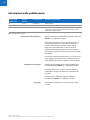 2
2
-
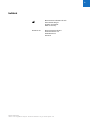 3
3
-
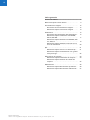 4
4
-
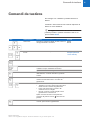 5
5
-
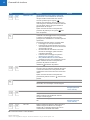 6
6
-
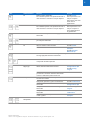 7
7
-
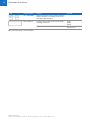 8
8
-
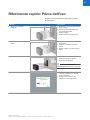 9
9
-
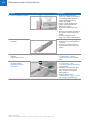 10
10
-
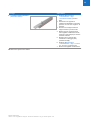 11
11
-
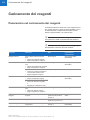 12
12
-
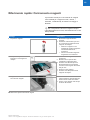 13
13
-
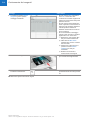 14
14
-
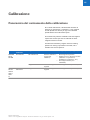 15
15
-
 16
16
-
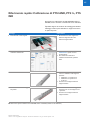 17
17
-
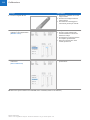 18
18
-
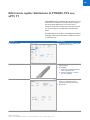 19
19
-
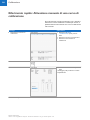 20
20
-
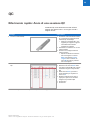 21
21
-
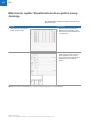 22
22
-
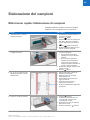 23
23
-
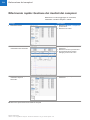 24
24
-
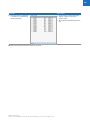 25
25
-
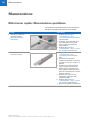 26
26
-
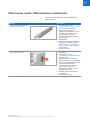 27
27
-
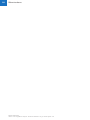 28
28